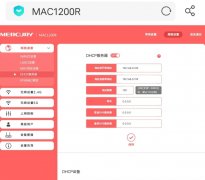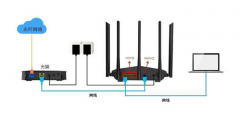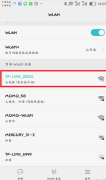随着光纤宽带的普及和移动上网的需求,无线路由器已经进入千家万户。但是,对于大多数普通家庭用户来说,自己对于无线网络的了解并不是很多,对路由器这样一个家庭常见的网络设备了解甚少,有时候出了问题也不知道是怎么出的,甚至打电话求助工程人员的时候也说不清。今天,我们就把路由器的配置做一个科普,让大家都了解这个简单的设备,更好的服务于我们的网络。

一、路由器的三个密码
路由器相关的密码有三组,别弄混了。
1、网络宽带的密码。一般来说,我们家里的宽带都是PPPoE拨号,这个拨号模式需要用到运营商提供的宽带账号和密码一套。其实,不用路由器的时候,我们是用电脑的“宽带连接”功能上网的,这个账号和密码输入给路由器以后,路由器替我们进行了拨号。而且,这个密码我们无法更改,是运营商提供的。
2、路由器后台密码。这个密码是路由器后台管理设置的进入密码,一般老一点的路由器都会写在背面,默认是admin/admin,后来新出的路由器都是默认空密码,登陆的时候让你自行设置。像tplink路由器,后来简化到只需要密码,不需要用户名了。这个密码一定要记录好,否则以后无法进入后台更改设置。忘记密码的话,只能重置路由器了哦。
3、无线WiFi密码。这个密码是大家最熟悉的了,每次到了陌生地方,很多人都会问“你家WiFi密码是多少”,说的就是这个广播的账号和密码。这个可以通过路由器后台进行修改设置。名字也可以随意起,密码也可以随意变,一般是8位密码。
二、路由器的后台地址
想要设置路由器,需要通过浏览器访问后台设置界面。像早期的tplink,后台地址是192.168.1.1,而有的路由器则是192.168.0.1,后来新出的tplink路由器登录地址写在路由器背面,是tplogin.cn,斐讯路由器也是写在背面,p.co,等等。如果不知道这个地址,可以自行百度,也可以通过【查看本地连接】-【网关】的方法来获取。

三、路由器的接线。
无线路由器基本大同小异,我们就以tp路由器为例进行介绍。路由器的背面,有以下几类插孔:
1、电源插孔,插入随机配送的电源适配器,插入后,机器开始工作。

2、WAN口,默认是蓝色标识,用来连接外部网络,比如宽带供应商从户外进户的网线,或者自家里的光猫输出端。
3、Lan口,默认是黄色标识,用来连接路由器下级网路,简单说,就是连接你家里的局域网,比如电脑。如果记不住的话,可以通过这样一个方法区分wan和lan:wan口连接互联网,所以是www开头。
路由器的作用相当于一座楼的传达室。朝外一个窗口是wan,朝内的门是lan,他负责信息传递和转发。

四、路由器接线
我们以简单的一个路由器带一台电脑和几个手机的方式讲解接线。首先把路由器的wan口通过网线,同上级连接,比如连接到我们的光猫输出口。第二,通过网线,将路由器的lan口通过网线,同我们的台式电脑或者笔记本的有线网口相连接,这样,我们的电脑网口指示灯就会亮起,在地址栏里输入路由器后台地址,就可以看到登录界面了。
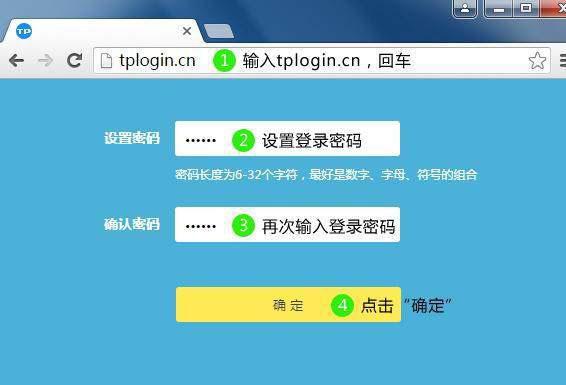
现在有些先进的路由器,直接可以通过手机App进行设置,也就是说,设置的时候,电脑可有可无了。
五、路由器设置。
无线路由器需要设置以下2个地方:
1、配置无线上网的账号和密码,让路由器拨号上网。
一般来说,都是PPPoE模式,可以选择该模式,早期的路由器带有“配置向导”,后来的直接可以自动识别模式了。马上就会识别出PPPoE模式,让你输入用户名和密码。这个用户名和密码是宽带提供商提供的账号和密码,填入后保存。
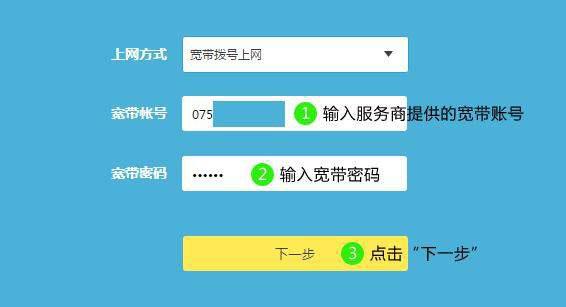
保存完毕后,路由器就会自动连接宽带了。
2、配置无线路由器的无线账号和密码,让你的手机可以找到他并连接上。
配置无线路由器额WiFi账号、密码,取一个有特色的名字,便于自己记住。密码要求不少于8位,不建议采用过于简单的12345678之类的,建议字母、数字和符号三者都有。有的路由器采用了2.4G和5G两个频段,可以分别设置,也可以设置一个同步到另一个。有的路由器还会带有guest功能,就是单独给访客一个wifi,可以设置单独的密码,也可以设置限速。保存后,路由器会自动重启。
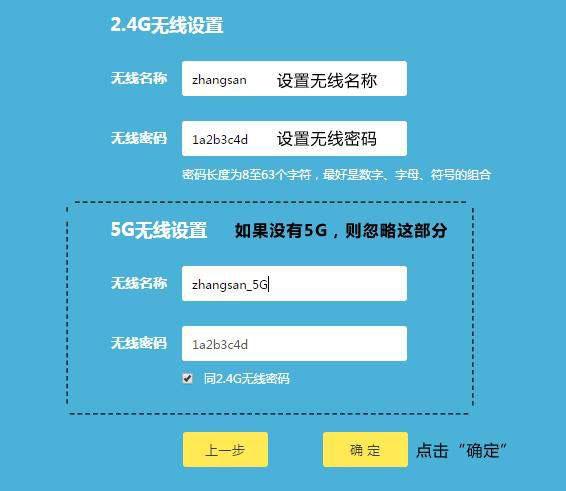

重启成功后,打开手机WiFi,就可以看到这个用户名的wifi信号了,你可以搜索到后输入密码,连接无线路由器了。
六、写在最后 老张的话
无线路由器,因其广泛的使用,也存在着很多隐患。建议手机不要安装WiFi万能钥匙之类的软件,以防止密码外泄。如果感到网络经常卡顿,建议更换路由器密码试试看,是否有人蹭网了。随着目前无线路由器技术的成熟,陆续开辟了5G频率段,比原有的2.4G信号更稳定,传输速率更高,但是穿墙性能下降。如果家里房子比较大,无线路由器无法覆盖的话,建议增加路由器实现桥接或者转发。
路线路由器的三组密码,除了WiFi用的最多以外,其他两组甚至几年都不用,所以一定要记住密码,找个小本子记下来,以免几年后维护的时候找不到密码麻烦。
以上就是关于路由器使用的一些基础科普,希望对您有所帮助。如果各位对无线路由器使用过程中有什么疑问或者不解,欢迎在下方留言互动讨论!
老张聊科技,聊聊科技改变生活!